8 תשובות מדוע התמונות שלך מטושטשות בעת שימוש במצלמה צלם אותה
אתה רואה נוף יפה ויש לך רק כמה שניות לפני שהוא ייעלם. לאכזבתך, צילמת מספר תמונות ורצית לדעת למה התמונות שלי מטושטשות. במצב הנואש הזה, יש לך רק כמה דברים בראש בנוגע למה זה קורה והשאלה, למה התמונות שלי מטושטשות? אבל ישנן סיבות נוספות להשפעה המטושטשת הבלתי מכוונת על התמונות שלך. מאמר זה דן בסיבה האפשרית וכיצד לתקן אותה במהירות.
רשימת מדריכים
חלק 1: 8 סיבות למה התמונות שלך מטושטשות חלק 2: עצות בונוס להגדלת התמונה שלך מבלי לטשטש אותה חלק 3: שאלות נפוצות על תמונות מטושטשותחלק 1: 8 סיבות למה התמונות שלך מטושטשות
בואו נדבר לאט לאט על הסיבות מאחורי תמונות מטושטשות. גם עם הדרכה נכונה ממדריך יוטיוב כיצד לצלם תמונה באיכות גבוהה, ישנן אפשרויות לטעויות בהגדרה. חלק זה חושף את שמונה הסיבות לתמונות מטושטשות.
1. מצלמה רועדת
ידיים רועדות הן בלתי נמנעות, במיוחד בעת צילום תמונה. אבל מלבד זה, תמונות מטושטשות מתרחשות לעתים קרובות כאשר המכשיר שלך אינו בעל מהירות תריס גבוהה עבור אורך המוקד. על ידי ידיעת מהירות התריס המינימלית, תוכל למנוע תוצאות מטושטשות. חלק מהמשתמשים מציעים לשים את המצלמה במצב עדיפות תריס כדי לצלם תמונות בצורה הטובה ביותר.
2. דרך לא הולמת להחזיק מצלמה
קשה לשמור על זוויות מסוימות בעת צילום תמונה, והדבר עלול לגרום לתמונות מטושטשות. ניתן לתרגל את טכניקת החזקת המצלמה: בעמידה, הניחו רגל אחת קדימה והפרדו מעט מהשנייה. כשאתם שותלים את כפות הרגליים שלכם בחוזקה על הקרקע, ייצבו את הגוף מימין לשמאל ומאחור לפנים. בעזרת יד שמאל, החזק את העדשה מתחת למצלמה ואת יד ימין על האחיזה. הצמדת המרפק לחזה תעזור גם לייצב את המצלמה בזמן צילום תמונות.
3. פוקוס
אפילו עבור חלק מהצלמים, החמצת המיקוד של המצלמה שלך מתרחשת הרבה זמן, במיוחד כאשר אתה נמצא בסצנה עם הרבה אובייקטים נעים. האשמה יכולה להיות במצלמות ובעדשות, מכיוון שלחלקן יש ביצועי פוקוס אוטומטי גרועים. אבל אם יש לך את הציוד העדכני ביותר, קצת תרגול והדרכה יעזרו לך.
4. למרוח על עדשת המצלמה
לפני צילום תמונה, ודא שיש לך עדשה נקייה כדי למנוע תמונות מטושטשות. פעולה פשוטה כגון ניקוי העדשה תיווצר מניקוי תמונות. אם אתה משתמש במסננים, הקפד להשתמש בפילטרים באיכות גבוהה כדי למנוע תמונות מושפלות.
5. דרכים שגויות לשימוש במצב פוקוס אוטומטי
נניח שאתה חובב פוקוס אוטומטי אבל לא יכול לקבל תמונה ברורה. אז יכול להיות שזו הסיבה שהתמונות שלך מטושטשות. ישנם שלושה מצבי פוקוס אוטומטי וכיצד להשתמש בהם. ראשית, AF-S או One-Shot AF הוא הפוקוס האוטומטי של צילום יחיד המשמש לנושאים דוממים. AF-C או AI Servo AF הוא הפוקוס האוטומטי הרציף שנועד לעקוב אחר תנועות הנושא בתנועה. לבסוף, AF-A או AI Focus AF היא הגדרת ברירת המחדל עבור רוב המצלמות. זה עוזר לקרוא את הסצנה ובאיזה משני המצבים הכי כדאי להשתמש.
6. צמצם רחב
בכל הנוגע לעומק שדה, כדאי לשלב צמצם ואורך מוקד. צמצם רחב יותר יקלוט תמונה עם חלקים קטנים יותר של חדות. שיטה זו היא דרך מצוינת לטשטש את הרקע של פורטרט בזמן שהנושא נשאר ממוקד וחד. עם זאת, לכידת נוף עם אותן הגדרות יטשטש חלק עצום מהתמונה. לכן, מומלץ להתחיל את הצמצם סביב f/8 ולבדוק אותו עם העדשה.
7. ISO
כדי לקבוע את החדות של התמונות שצולמו, עליך להשתמש ב-ISO. אבל גם אם תתפתו להעלות את ה-ISO למהירות תריס מהירה יותר, זה יכול לפגוע בתוצאת התמונות שצולמו. זה יכול לגרום ליותר מדי רעש בתמונה, מה שמאפשר מראה רך בעת בדיקת הפרטים מקרוב.
8. חצובה כתמיכה
חצובה היא כלי חיוני לצילום תמונות חדות באמצעותו מצלמות פעולה. בזמן השימוש בציוד, הגדר ISO נמוך וצמצם קטן כדי להגדיר את המיקוד נכון. חצובה מסיבי פחמן באיכות טובה מוצעת בגלל הרכיבים החזקים אך קלי המשקל שלה.
חלק 2: עצות בונוס להגדלת התמונה שלך מבלי לטשטש אותה
AnyRec AI Image Upscaler הוא כלי מקוון יוצא דופן שמשפר תמונות גם אם הטלפון שלך מטושטש. הוא משתמש בטכנולוגיית הבינה המלאכותית הטובה ביותר כדי לזהות ולתקן באופן אוטומטי חלקים מטושטשים בעת ההעלאה. התהליך פשוט יותר בגלל הממשק הידידותי למשתמש שלו עם רמת הגדלת תמונה של עד 800%. זהו עורך התמונות האידיאלי עבור כל סוג תמונה, כגון סלפי, פורטרטים וגרפיקה.
מאפיינים:
- שפר צבע או ניגודיות, גודל תמונה יוקרתי והפחת את רעשי התמונה.
- תמיכה בסוגי קבצי תמונה כמו PNG, JPG, TIFF, BMP ועוד.
- הצג תצוגה מקדימה של התמונות המוגדלות עם השוואות זו לצד זו.
- הגן על פרטיותך על ידי מחיקת תמונות לאחר הגדלתן.
שלב 1.בקר ב-AnyRec AI Image Upscaler ולחץ על כפתור "העלה תמונה" כדי לייבא את התמונה מהמכשיר שלך. לחץ על כפתור הפתיחה כדי להעלות את הקובץ לממשק של הכלי המקוון.
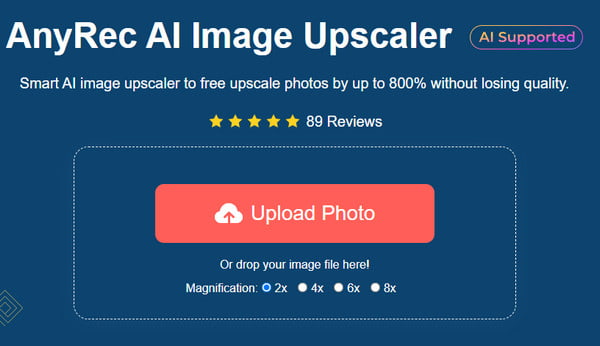
שלב 2.מהחלק העליון של חלון הדו-שיח, בחר את רמת ההגדלה כדי לשפר את התמונה. ראה את הפרטים מהחלונית הימנית על ידי ריחוף עם הסמן מעל כל חלק בתמונה.
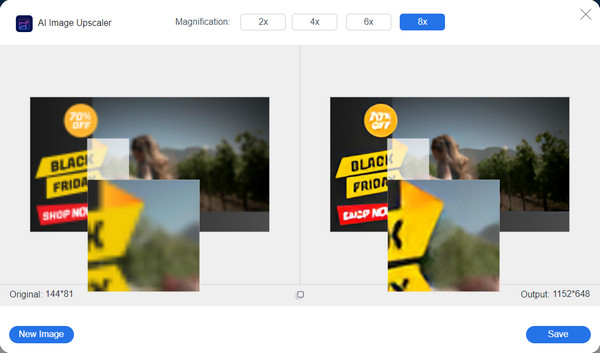
שלב 3.לאחר שביעות רצון מהתוצאה, לחץ על כפתור "שמור" כדי להוריד את הפלט. התהליך ייקח רק כמה שניות לסיום.
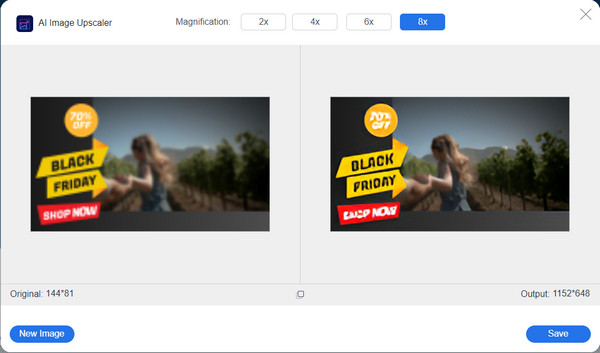
חלק 3: שאלות נפוצות על תמונות מטושטשות
-
1. כיצד להגדיר פוקוס על המצלמה של הטלפון שלי?
לטלפון אנדרואיד יש הגדרות דיוקן והגדרות ברירת מחדל לתמונות מטושטשות. כדי למקד את המצלמה באופן ידני, עבור למצב הידני וחפש את סמל ה-MF; הקש עליו, והפונקציה תופעל. אתה יכול גם להשתמש במצב Portrait, המאפשר לך לטשטש את הרקע.
-
2. האם לאפקט המטושטש יש יתרונות?
כן כמובן. כאשר אתה מבצע או מצלם תמונה בצורה מושלמת, אפקט הטשטוש יכול להיות חלק עצום מתמונה מצוינת. היתרונות שלו כוללים קצוות בעוצמה נמוכה, החלקת תמונות והדגשת הנושא הראשי.
-
3. האם אני יכול לערוך את התמונה המטושטשת שצולמה ממצלמה?
כן. ישנם כלים דיגיטליים עם הטכנולוגיה העדכנית ביותר להגדלת קנה המידה של תמונות. המשמעות היא שאינך צריך למחוק את כל התמונות המטושטשות שצילמת.
סיכום
הפוסט הזה ענה על השאלה, 'למה התמונות שלי מטושטשות?עם שמונה טעויות אפשריות. החל ותרגל את הפתרונות המומלצים כדי ללכוד את התמונות הטובות ביותר סביבך. אתה יכול גם להשתמש ב-AnyRec AI Image Upscaler כדי להגדיל תמונות באינטרנט מבלי לאבד איכות. בקר בדף כדי לראות עוד כלים מועילים!
